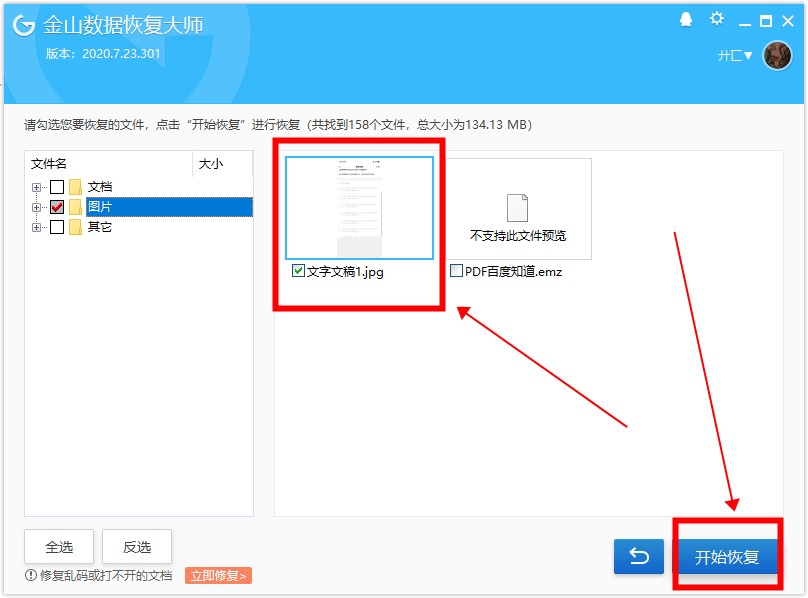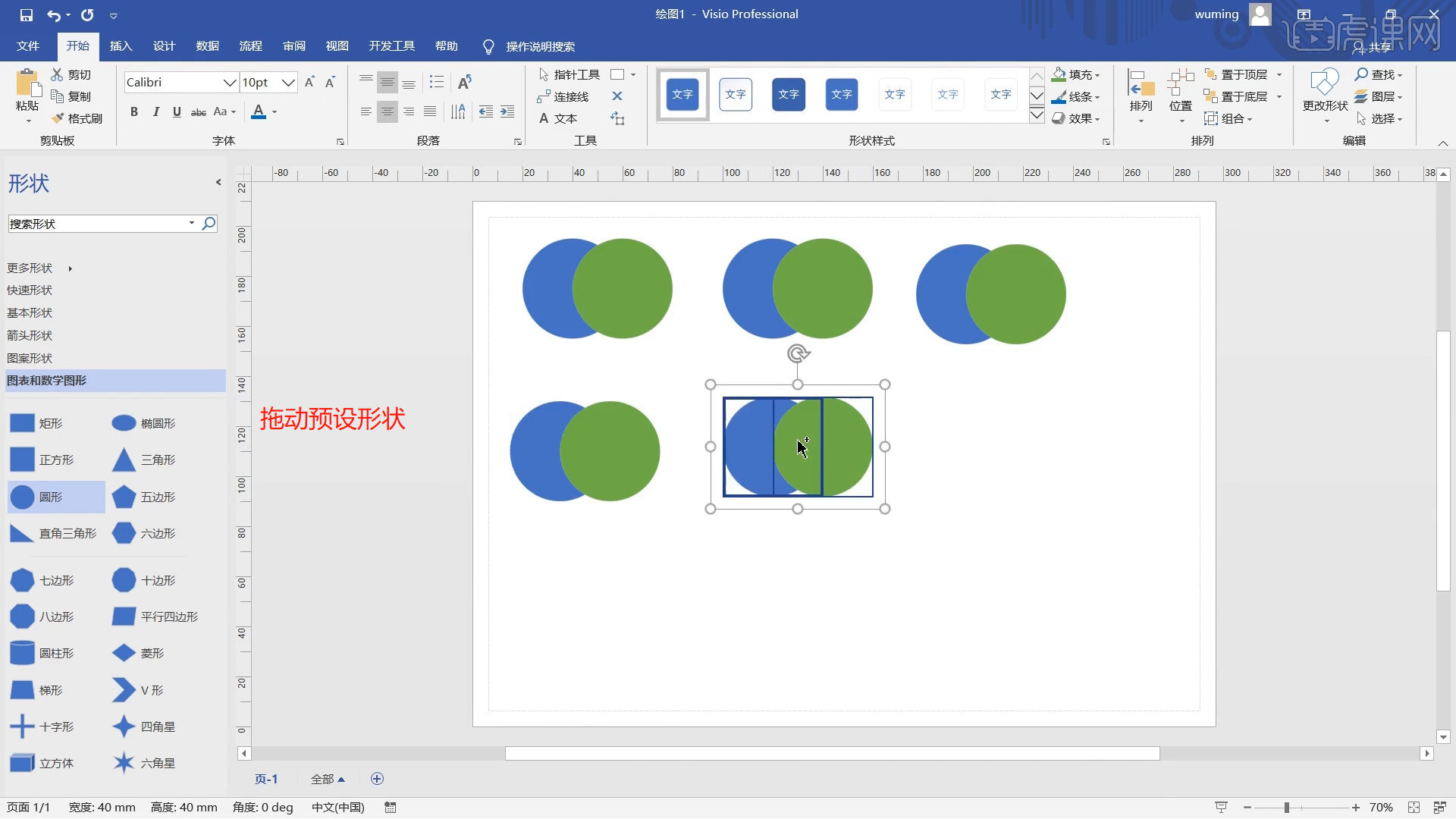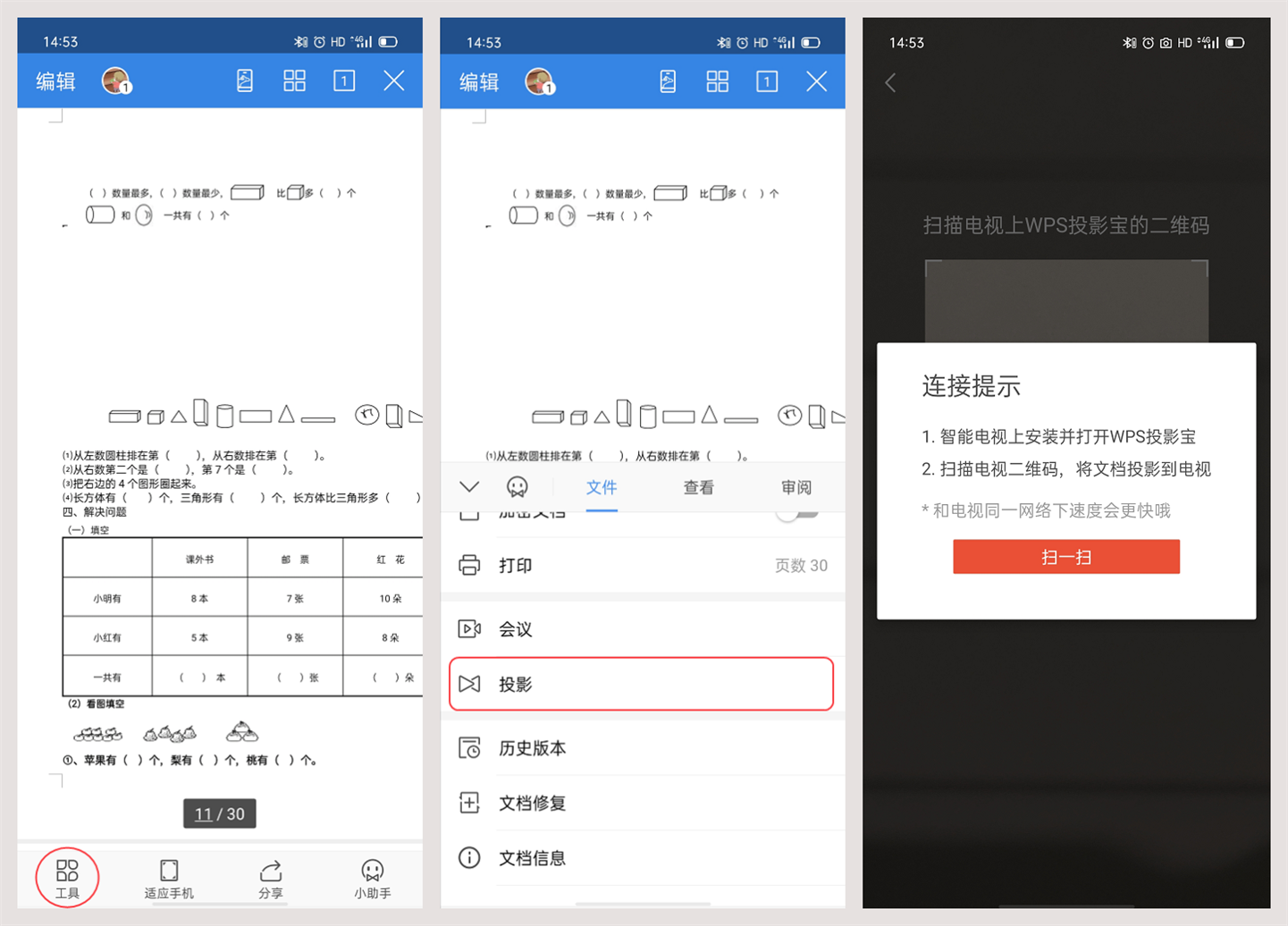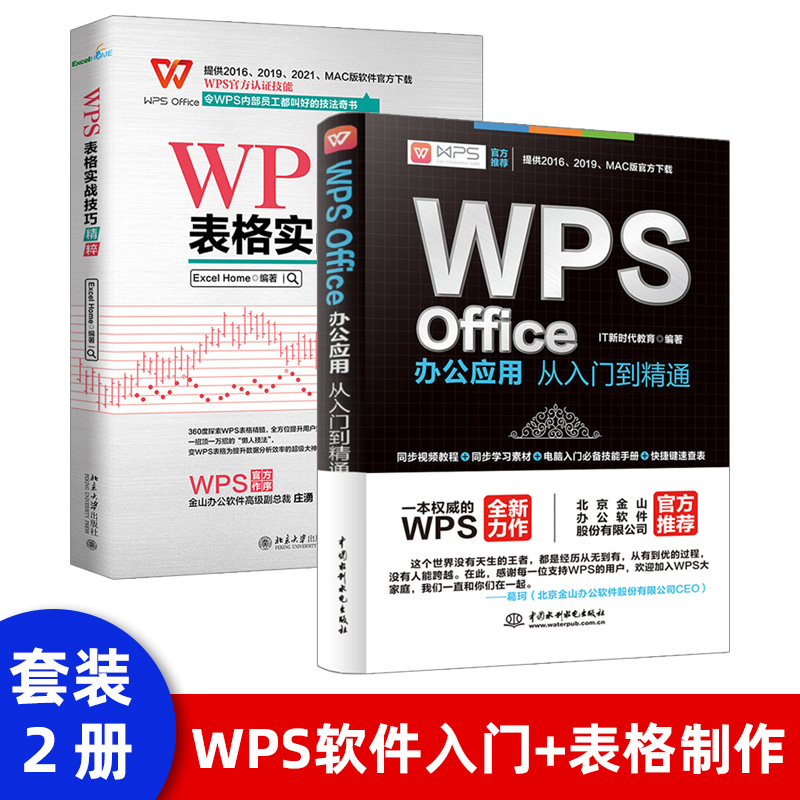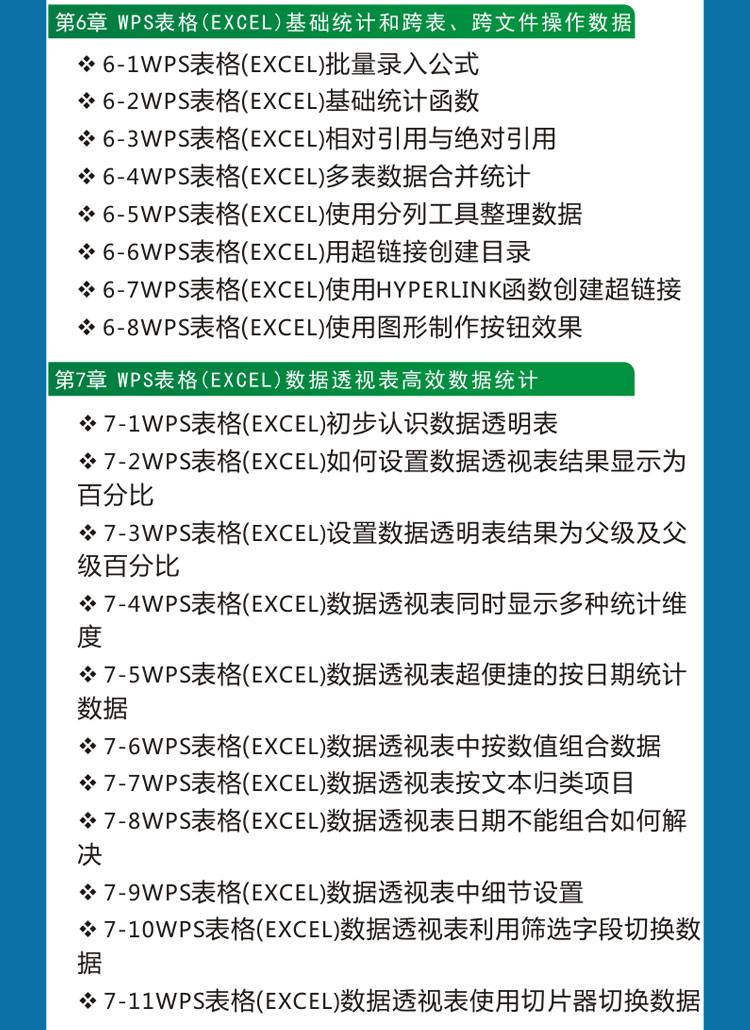想知道WPS怎么用?这款强大的办公套件集成了文字、表格、演示和PDF处理等多种功能,能极大提升您的工作与学习效率。其核心用法包括使用WPS文字进行文档编辑与排版,利用WPS表格处理和分析数据,通过WPS演示创建专业幻灯片,以及运用其PDF工具进行阅读和转换。掌握这些基本操作,您就能轻松应对大多数办公场景。
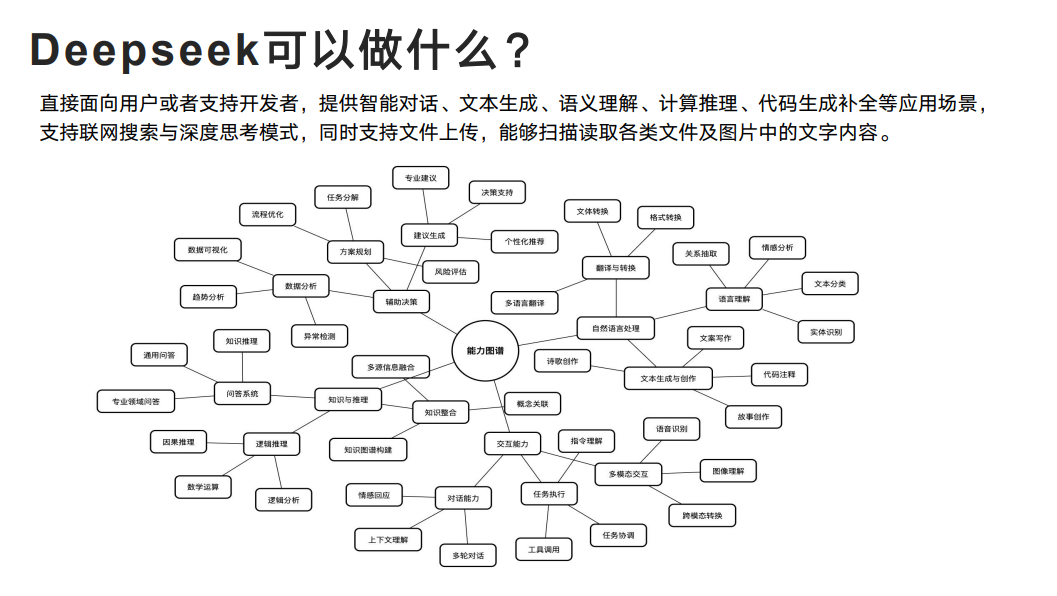
- 什么是WPS Office?为何选择它?
- 如何开始使用WPS?
- WPS文字 (Writer) 核心功能解析
- WPS表格 (Spreadsheets) 数据处理技巧
- WPS演示 (Presentation) 制作精美幻灯片
- 不仅仅是文档:WPS的PDF工具箱
- 提升效率的进阶功能
- 常见问题解答
什么是WPS Office?为何选择它?
WPS Office是一款集成了文字处理、电子表格、演示文稿和PDF工具于一体的综合性办公软件套件。它以其轻量级、高兼容性和功能丰富的特点,成为全球数亿用户的选择。无论您是学生、教师还是职场人士,WPS都能满足您多样化的文档处理需求。
选择它的理由非常充分。首先,它高度兼容Microsoft Office格式(.docx, .xlsx, .pptx等),确保您在与他人交换文件时不会出现格式错乱的烦恼。其次,相比其他同类软件,WPS的安装包更小,启动速度更快,对系统资源的占用也更低。更重要的是,它提供了一个统一的应用程序窗口,您可以在同一个界面下无缝切换文字、表格、演示和PDF,极大地简化了工作流程。
如何开始使用WPS?
开启您的WPS之旅非常简单,只需完成下载安装并熟悉其基本界面即可。这个过程直观且快速,让您可以立即投入到高效的文档创作中。
下载与安装
获取WPS的第一步是下载安装程序。您可以直接访问官方网站进行下载。对于Mac用户,为确保获取针对macOS系统优化、安全无虞的最新版本,强烈建议从官方渠道下载WPS。下载完成后,双击安装文件,根据屏幕提示完成安装即可。整个过程通常只需要几分钟。
熟悉主界面与核心组件
首次打开WPS,您会看到一个简洁而现代的主界面。它将所有核心组件整合在一起,您可以通过顶部的标签页轻松创建或打开不同类型的文档。主要组件包括:
- WPS文字 (Writer): 用于撰写报告、论文、信函等各类文本文档。
- WPS表格 (Spreadsheets): 用于处理数据、制作报表、进行复杂的数学和财务计算。
- WPS演示 (Presentation): 用于设计和展示幻灯片,进行演讲和汇报。
- PDF工具: 内置的PDF阅读器,同时支持将文档输出为PDF或进行简单的PDF编辑。
这种一体化设计是WPS的一大特色,避免了在多个独立程序之间来回切换的繁琐。
WPS文字 (Writer) 核心功能解析
WPS文字是处理日常文书工作的核心工具。它不仅具备所有基础的文字编辑功能,还提供了许多高级排版工具,帮助您创建专业且美观的文档。
文档创建与基础排版
创建新文档后,您可以立即开始输入文字。工具栏上提供了丰富的排版选项。您可以轻松调整字体、字号、颜色,设置加粗、斜体、下划线等样式。段落设置功能允许您调整行距、段间距、对齐方式和缩进,使文档结构清晰、易于阅读。此外,“样式”功能可以帮助您一键应用预设的标题、正文等格式,保持整个文档风格的统一性。
高效的图文混排技巧
一篇生动的文档离不开图片。在WPS文字中,插入图片非常简单,只需从“插入”菜单中选择“图片”即可。插入后,真正的技巧在于排版。您可以右键点击图片,选择“环绕”方式,如“四周型环绕”或“紧密型环绕”,让文字自然地环绕在图片周围。同时,您还可以调整图片的亮度、对比度,或为其添加边框和阴影,使其与文档内容更加融洽。
WPS表格 (Spreadsheets) 数据处理技巧
WPS表格是强大的数据分析工具。从简单的家庭记账到复杂的商业财务分析,它都能胜任。掌握其核心功能,将使您处理数据的能力得到质的飞跃。
常用函数与公式应用
公式是表格的灵魂。WPS表格内置了数百个函数,涵盖数学、逻辑、文本、日期等多个类别。所有公式都以等号(=)开头。以下是一些最常用的函数:
| 函数 | 功能说明 | 示例 |
|---|---|---|
SUM |
计算一系列数值的总和 | =SUM(A1:A10) |
AVERAGE |
计算一系列数值的平均值 | =AVERAGE(B1:B10) |
IF |
根据条件进行逻辑判断 | =IF(C1>60, "及格", "不及格") |
VLOOKUP |
在表格区域中查找指定值 | =VLOOKUP("苹果", A1:B10, 2, FALSE) |
熟练运用这些函数,可以自动化大量的数据计算工作,显著提升工作效率。
数据可视化:如何创建图表
枯燥的数字往往不如一张图表来得直观。WPS表格提供了强大的图表功能,能将您的数据转化为柱状图、折线图、饼图等多种可视化形式。创建图表的过程非常简单:首先,选中您想要可视化的数据区域;然后,点击“插入”菜单中的“图表”;最后,在弹出的窗口中选择您喜欢的图表类型并进行适当的美化调整。一个清晰、专业的图表便诞生了。
WPS演示 (Presentation) 制作精美幻灯片
无论是课堂演讲还是工作汇报,一份出色的演示文稿都能让您的观点更具说服力。WPS演示提供了所有必要工具,帮助您快速制作专业、动感的幻灯片。
从模板开始快速搭建
如果您对设计感到头疼,WPS内置的海量模板库是您的最佳起点。这些模板由专业设计师制作,涵盖了商业、教育、科技等各种主题。您只需选择一个符合您需求的模板,然后将自己的内容填充进去,即可在短时间内完成一份设计精良的演示文稿,省时又省力。
添加动画与过渡效果
为了让演示过程更加生动,可以为幻灯片中的元素添加动画效果,并在幻灯片切换时加入过渡效果。在WPS演示中,选中一个对象(如文本框或图片),然后在“动画”选项卡中选择进入、强调或退出效果。对于幻灯片之间的切换,可以在“切换”选项卡中选择“淡入淡出”、“推入”等多种效果。适度的动画和过渡能有效吸引观众的注意力,但切记不要过度使用,以免喧宾夺主。
不仅仅是文档:WPS的PDF工具箱
现代办公越来越离不开PDF格式。WPS深刻理解这一点,因此将强大的PDF功能深度集成到其套件中,使其成为一个全能的PDF处理中心。
PDF阅读、注释与编辑
使用WPS,您可以像打开普通文档一样直接打开PDF文件进行阅读。其阅读体验流畅,支持页面缩放、搜索和书签功能。更强大的是它的注释功能,您可以在PDF上添加高亮、下划线、批注和文本框,非常适合审阅文件或记录笔记。部分高级版本甚至支持直接编辑PDF中的文本和图片,如同编辑Word文档一样方便。
格式转换的便捷之道
格式转换是处理PDF时的常见需求。WPS提供了一键式的转换工具。您可以轻松地将Word、Excel、PPT文档另存为PDF格式,以确保文件在任何设备上都能保持原始版式。反之,它也支持将PDF文件转换为可编辑的Word或图片格式,极大地便利了内容的再利用。
提升效率的进阶功能
除了基础的文档处理,WPS还提供了一系列旨在提升办公效率的进阶功能,例如云端协作和人工智能辅助,让您的工作方式迈向新时代。
云同步与多设备协作
通过WPS云服务,您可以将文档安全地存储在云端。这意味着您可以在电脑、手机、平板等任何设备上访问和编辑您的文件,实现真正的无缝衔接。当您在办公室的电脑上编辑了一半的报告,可以在回家的路上用手机继续完成。此外,您还可以将文件分享给同事,进行实时在线协作,多人共同编辑同一份文档,所有修改都会即时同步,是团队合作的利器。
善用AI助手,智能办公新体验
最新的WPS版本集成了强大的AI助手,这彻底改变了文档创作的方式。WPS AI可以帮助您完成诸如一键生成内容、文章润色、内容续写、总结长文等任务。当您缺乏灵感时,可以向AI提问,让它为您生成大纲或初稿;当您对措辞不满意时,可以让AI帮您优化语言。这项功能尤其在WPS for Mac等最新版本中得到了很好的体现,让您的办公变得前所未有的智能和高效。
常见问题解答
这里整理了一些用户在刚开始接触WPS时最关心的问题,希望能为您答疑解惑。
WPS与Microsoft Office的兼容性如何?
WPS Office与Microsoft Office具有极高的双向兼容性。它可以无缝打开、编辑和保存为.doc, .docx, .xls, .xlsx, .ppt, .pptx等所有主流MS Office文件格式。在绝大多数情况下,您在两个软件之间交换文件不会遇到格式或内容丢失的问题。
WPS Office是免费的吗?
WPS Office采用的是免费增值的模式。其基础版本是完全免费的,覆盖了绝大多数个人和日常办公所需的功能,包括文档创建、编辑、保存以及与MS Office的兼容。对于需要PDF编辑、云空间扩容、海量在线模板等高级功能的用户,可以选择升级到付费的会员版。
如何在Mac上获得最佳WPS体验?
为了在Mac上获得最佳体验,请务必从WPS for Mac官方网站下载应用程序。官方版本针对macOS系统进行了深度优化,界面设计遵循苹果的UI规范,操作体验更原生、更流畅。同时,它能最快获得新功能更新,例如强大的WPS AI功能和与iCloud的更好集成,确保您能享受到最前沿的智能办公体验。